Sådan glemmer du et Wi-Fi-netværk på din iPhone eller iPad

Som standard husker iOS-enheder de Wi-Fi-netværk, som du har tilsluttet tidligere, og forsøger automatisk at tilslut igen i fremtiden. Denne funktion er temmelig praktisk mest af tiden, men det kan til tider være en gener. Heldigvis er det nemt at have iOS glemme specifikke Wi-Fi-netværk.
Mange af os bor og arbejder på steder, hvor der kun er et Wi-Fi-netværk, som du nogensinde bruger. Og hvis du aldrig deltager i et andet af de tilgængelige netværk på et sted, vil det ikke være til stor nytte for din iOS-enhed at glemme netværk. Men hvis du nogensinde har forbindelse til en nabos Wi-Fi eller brugt et backup-netværk på arbejdspladsen (eller selvom du har flere netværk i et stort hjem), har du sikkert fået forbindelse til det forkerte netværk automatisk efter det faktum.
RELATED: Sådan ændrer du dit Wi-Fi-netværkets navn og adgangskode
Når flere Wi-Fi-netværk er tilgængelige på et enkelt sted, har iOS tendens til at gå med, uanset netværkets SSID-navn kommer først alfabetisk - selvom at netværkssignalet er svagere. (Så bonus tip: Hvis du har administratoradgang til et af disse netværk, skal du omdøbe dette netværk, så det kommer først alfabetisk.) Hvis du i stedet vil have iOS glemme de andre netværk, så gør du det.
I din app, skal du trykke på Wi-Fi for at få vist tilgængelige netværk.
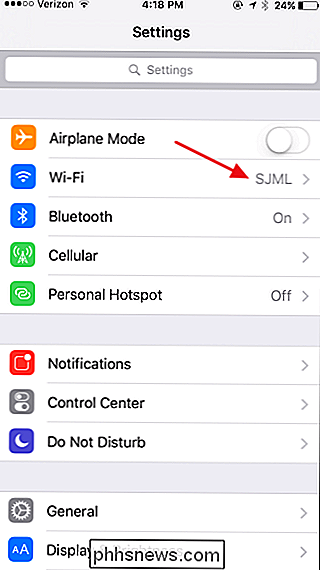
Find i netværket listen, hvor du vil have, at iOS skal glemme, og tryk så på Info-knappen til højre.
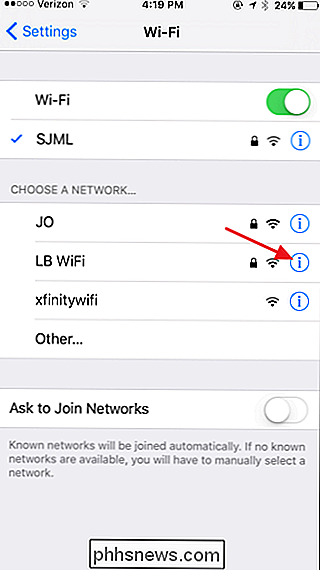
Tryk på "Glem dette netværk. "
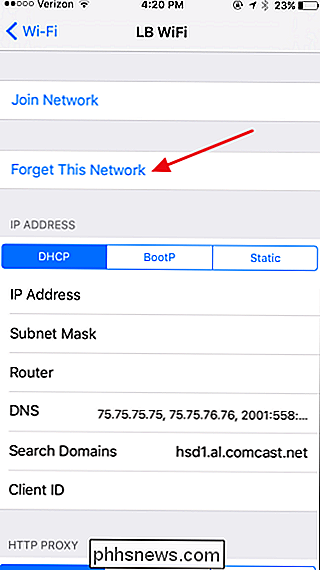
I bekræftelsesboksen skal du trykke på Glem.
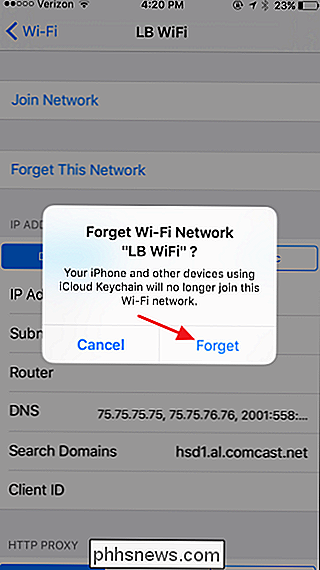
Og det er alt, hvad du skal gøre. Når du har iOS glemmer et Wi-Fi-netværk, vil iOS ikke længere blive medlem af netværket automatisk. Netværket vil dog stadig blive vist på din liste. Du kan trykke på det til enhver tid for at blive medlem af netværket, selv om du skal angive et kodeord igen, hvis det er et sikkert netværk. Bare bemærk, at når du tilslutter dig et netværk, starter iOS automatisk med det igen, og du bliver nødt til at glemme det igen for at stoppe det.

Sådan opsættes du Plex (og se dine film på en hvilken som helst enhed) Hvis du er noget som vi er, kommer du på tværs af masser af interessante videoklip gennem hele ugen, men ikke på passende tidspunkter for at se dem. Ville det ikke være godt, hvis du kunne gemme disse videoer for at se på en bedre tid og på et bedre sted-ligesom efter arbejde derhjemme på dit store tv?
Hvordan genopretter eller ændrer du standardversionen af teksten til desktop ikoner i Windows 10?
Af en eller anden årsag har vi alle eller nogen tid noget eller noget rod i vores tastaturer og skaber 'interessante' resultater. Med det i tankerne har dagens SuperUser Q & A-indlæg en simpel og elegant måde at hjælpe en frustreret læser til at genoprette sin desktop ikontekst tilbage til standardudseendet.



